本文主要是介绍Mac连接U盘后怎么读取 Mac连接U盘后怎么取消只读模式,希望对大家解决编程问题提供一定的参考价值,需要的开发者们随着小编来一起学习吧!
在使用Mac电脑时,连接U盘是一项常见的需求。无论是传输文件还是备份数据,正确地读取U盘对于Mac用户至关重要。然而,当连接的U盘格式为NTFS时,在Mac中进行数据编辑会遇到一些困难。下面我们来看看Mac连接U盘后怎么读取,Mac连接U盘后怎么取消只读模式的相关内容。
一、Mac连接U盘后怎么读取
如果Mac连接的U盘格式为NTFS,那么在Mac中便不能进行数据编辑。下面将介绍连接U盘后如何在Mac上读取数据的步骤和技巧。
1.连接U盘
首先,将U盘插入Mac电脑的USB接口。您会注意到桌面上或Finder窗口中会出现U盘的图标,表示已成功连接。但此时连接的U盘,我们不能直接复制或者删除文件。
2.格式化U盘
格式化U盘时,需要用到Mac自带【磁盘工具】,我们可以在Mac的工具中启动。

图1:抹掉U盘格式
启动【磁盘工具】后,先通过挂载栏找到需要格式化的U盘,然后利用【磁盘工具】中的【抹掉】启动格式化的编辑窗口,选择Mac可以正常读取的格式进行转换。
格式化的方式虽然可以使Mac能正常读取U盘,但格式化的方式可能会让U盘的数据丢失。那么,我们还可以使用数据读写软件来使Mac直接获得对NTFS格式U盘的读写权限。
3.使用Paragon NTFS for Mac
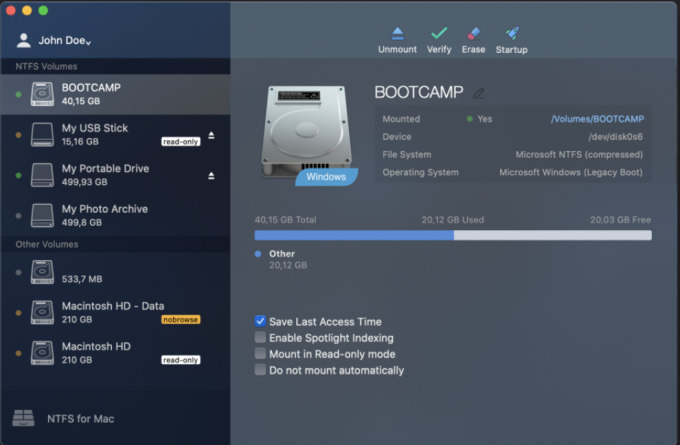
图2:Paragon NTFS for Mac
如果U盘的格式为NTFS,在Mac上读取和写入数据需要使用数据读写软件,如Paragon NTFS for Mac。安装并启动Paragon NTFS for Mac后,无需对软件进行设置,您就可以正常读取和写入NTFS格式的U盘,无需担心兼容性问题。
二、Mac连接U盘后怎么取消只读模式
上面我们介绍的两种方式都能使Mac连接的仅有只读模式的U盘取消只读模式,尤其是使用数据读写软件Paragon NTFS for Mac,不需要我们对软件进行任何设置,便能使U盘取消只读模式。
Paragon NTFS for Mac是一款强大的工具,不仅可以让Mac用户轻松读取和写入NTFS格式的移动硬盘,还提供了检查修复和格式化U盘的功能。下面我们将介绍如何在Mac上使用Paragon NTFS for Mac来检查修复和格式化U盘。
1.检查和修复移动硬盘
首先,启动Paragon NTFS for Mac,并确保已经成功挂载了要检查修复的移动硬盘。在Paragon NTFS for Mac的界面中,您将看到挂载的卷列表,其中包括了所有已连接的移动硬盘。
Paragon NTFS for Mac免费下载:https://souurl.cn/cdPRlW
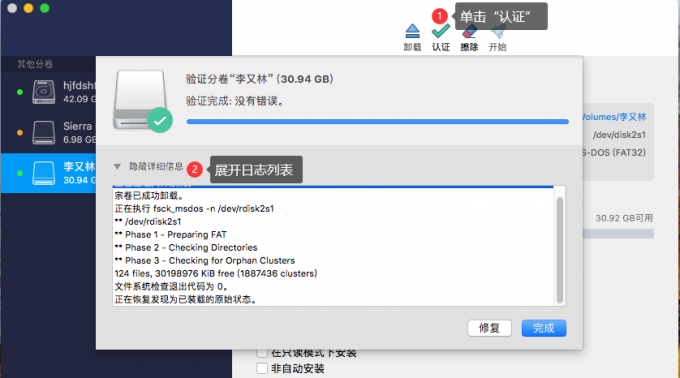
图3:检查移动硬盘
在挂载的卷列表内选中要检查的移动硬盘,单击【认证】按钮。Paragon NTFS for Mac将开始检查移动硬盘上的文件系统,并生成一个报告日志。单击【修复】按钮,Paragon NTFS for Mac将尝试修复移动硬盘上的任何非固件故障,并生成修复的报告日志。
2.格式化U盘为FAT32
除了检查修复功能外,Paragon NTFS for Mac还可以帮助您将U盘格式化为FAT32,这在需要与Windows系统或其他设备共享文件时非常有用。
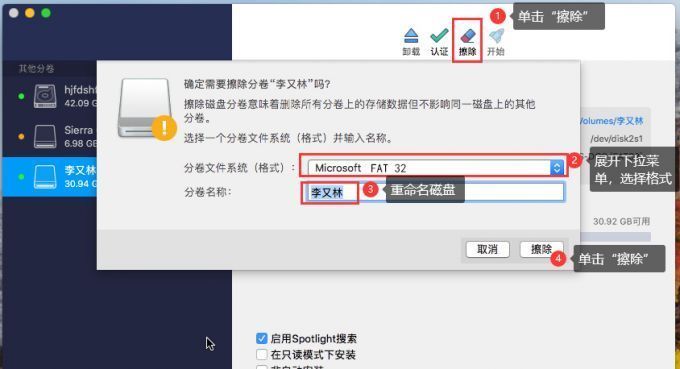
图4:格式化U盘
启动Paragon NTFS for Mac,并确保已经成功挂载了要格式化的U盘。在挂载的卷列表内选中要格式化的U盘,启动格式化弹窗,单击【擦除】按钮,这将打开格式化弹窗。在格式化弹窗中,找到【分卷文件系统】的下拉菜单。在下拉菜单中选择FAT32作为要格式化的文件系统。单击【擦除】按钮。Paragon NTFS for Mac将开始将U盘格式化为FAT32文件系统。
通过这些方法,我们可以方便地处理U盘上的数据,确保数据的安全性和可访问性。Paragon NTFS for Mac不仅提供了对NTFS格式U盘的全面支持,还具有检查修复和格式化U盘的功能,为Mac用户提供了强大而便捷的工具。
Paragon NTFS for Mac激活码获取入口:https://souurl.cn/Hn7pRq
这篇关于Mac连接U盘后怎么读取 Mac连接U盘后怎么取消只读模式的文章就介绍到这儿,希望我们推荐的文章对编程师们有所帮助!








